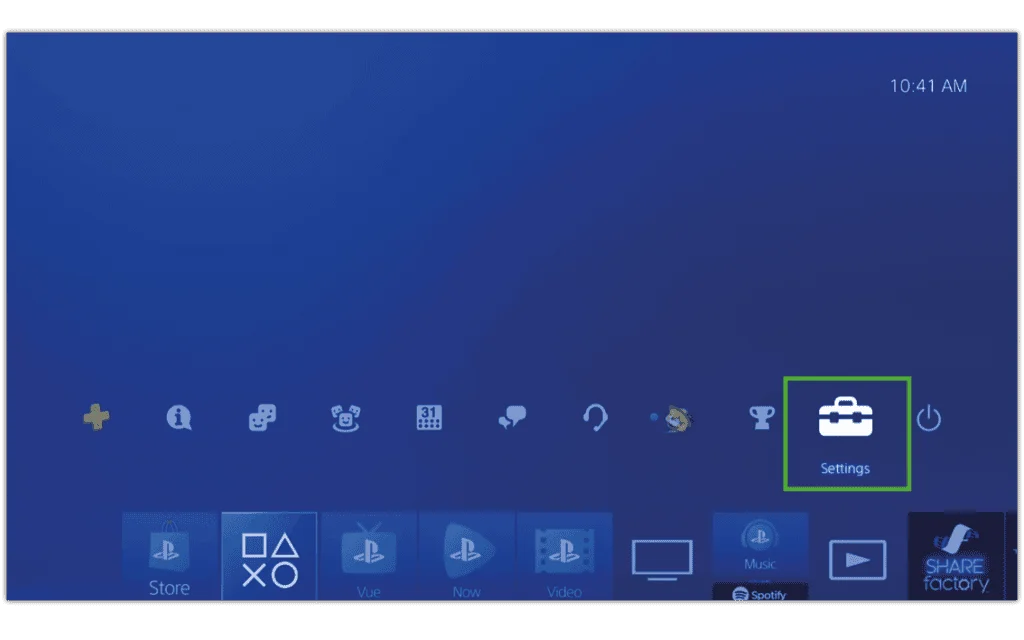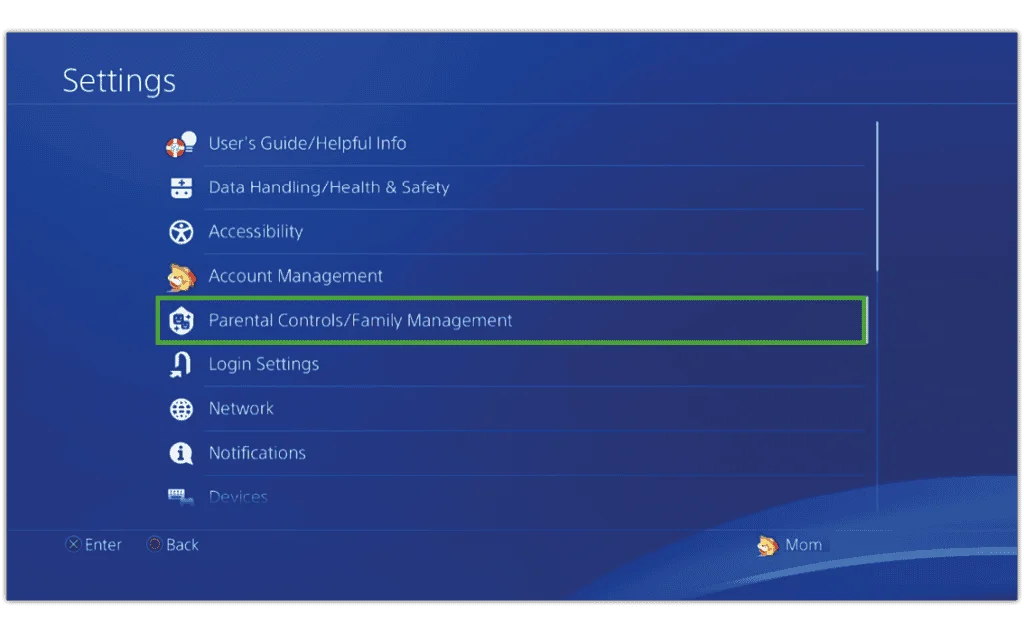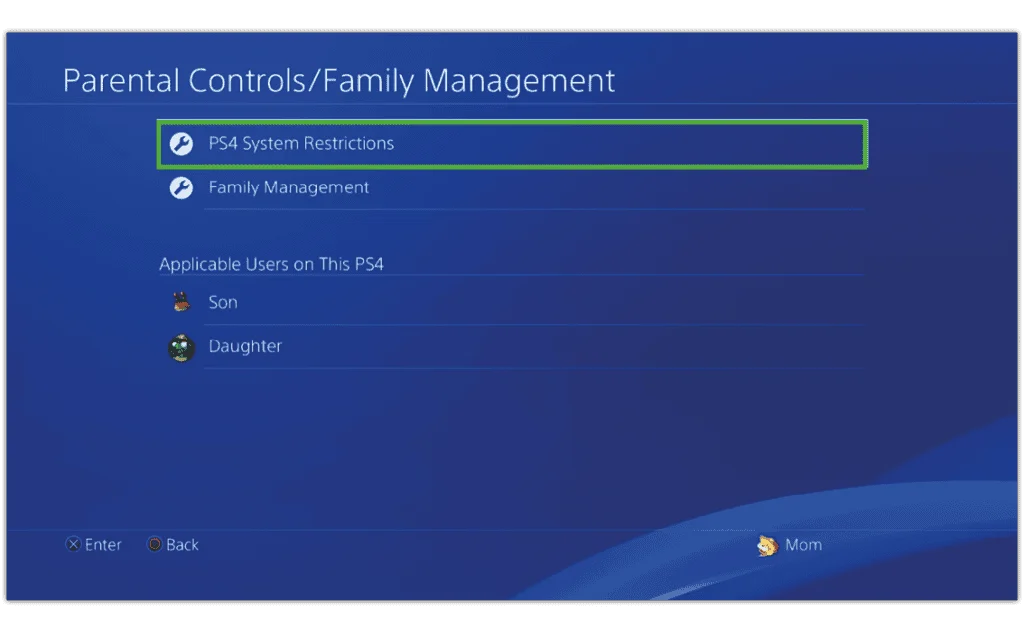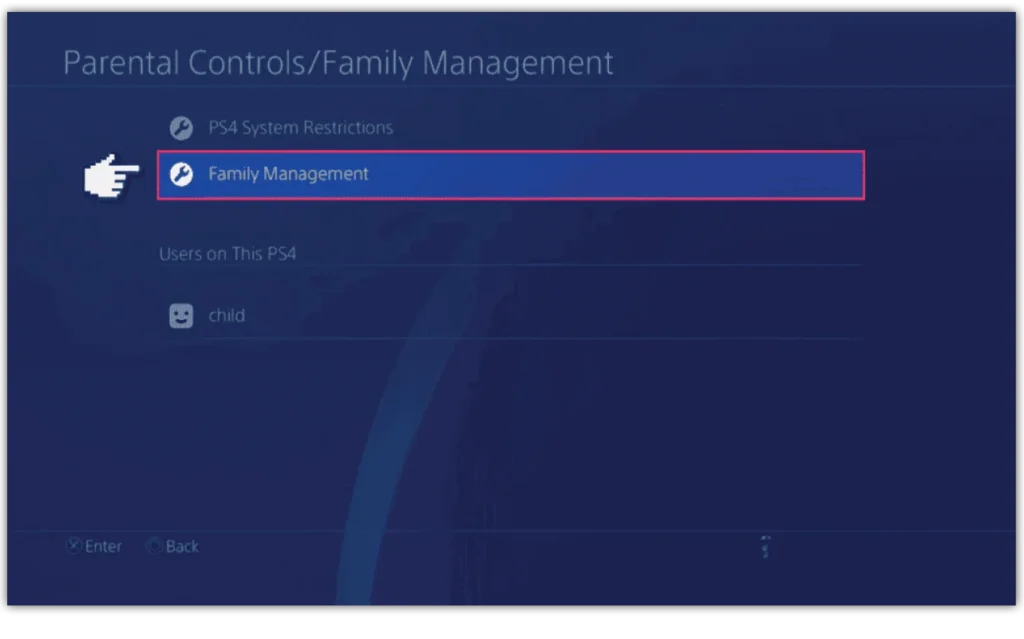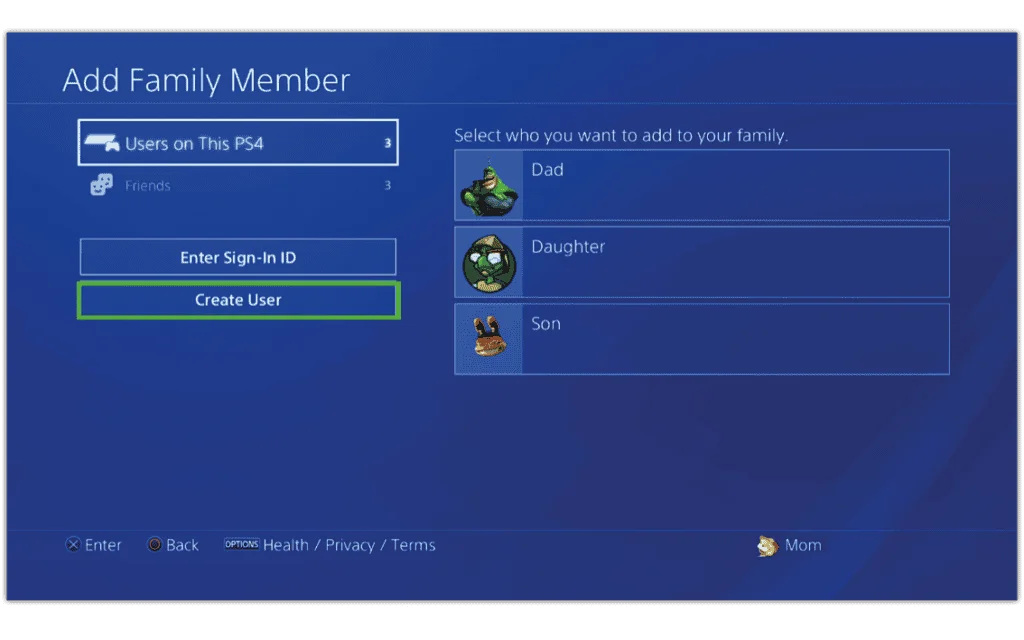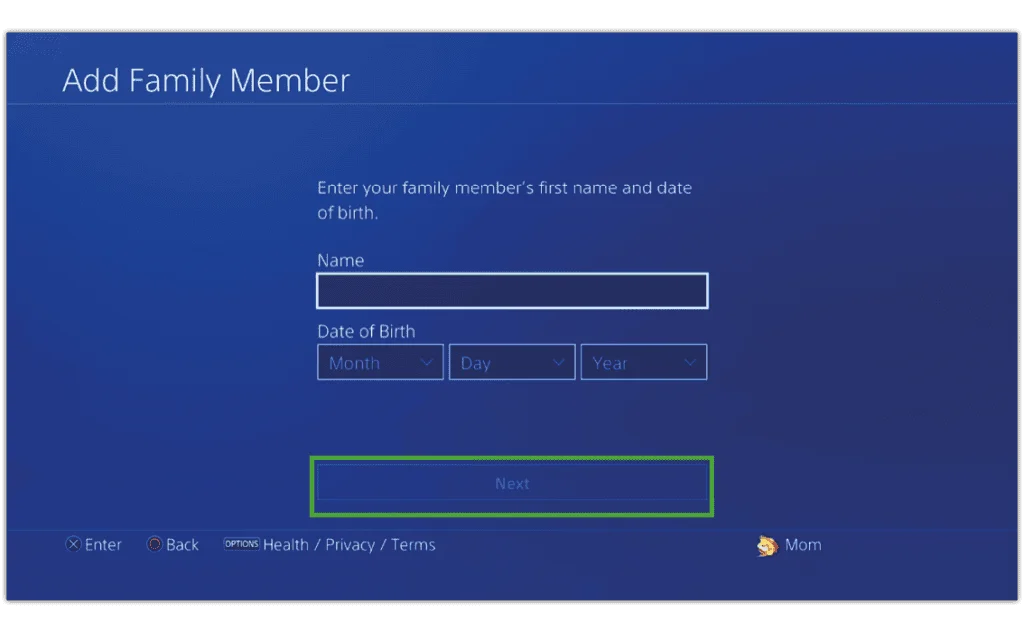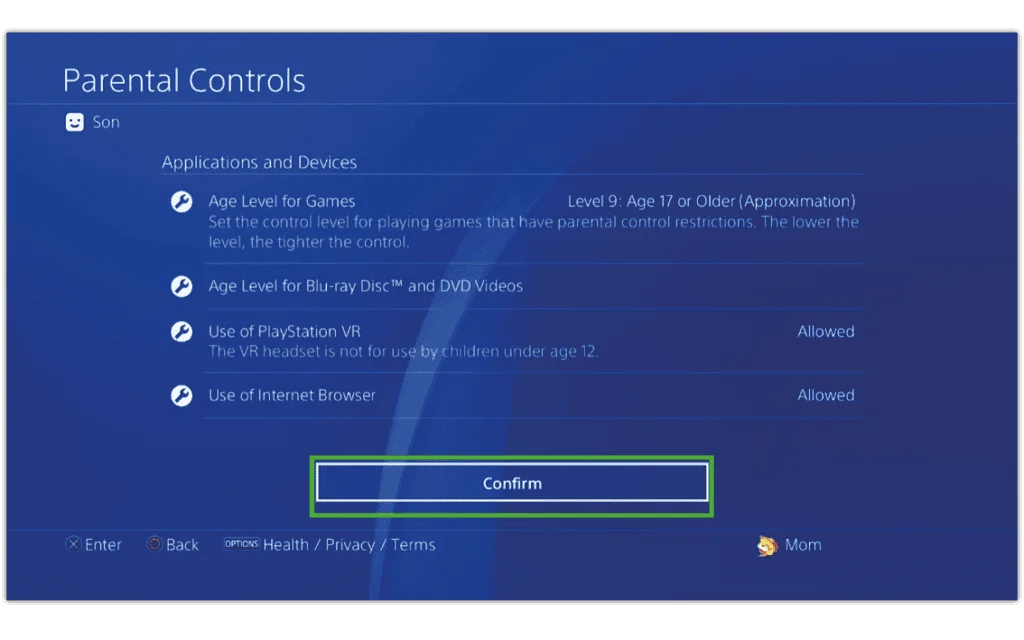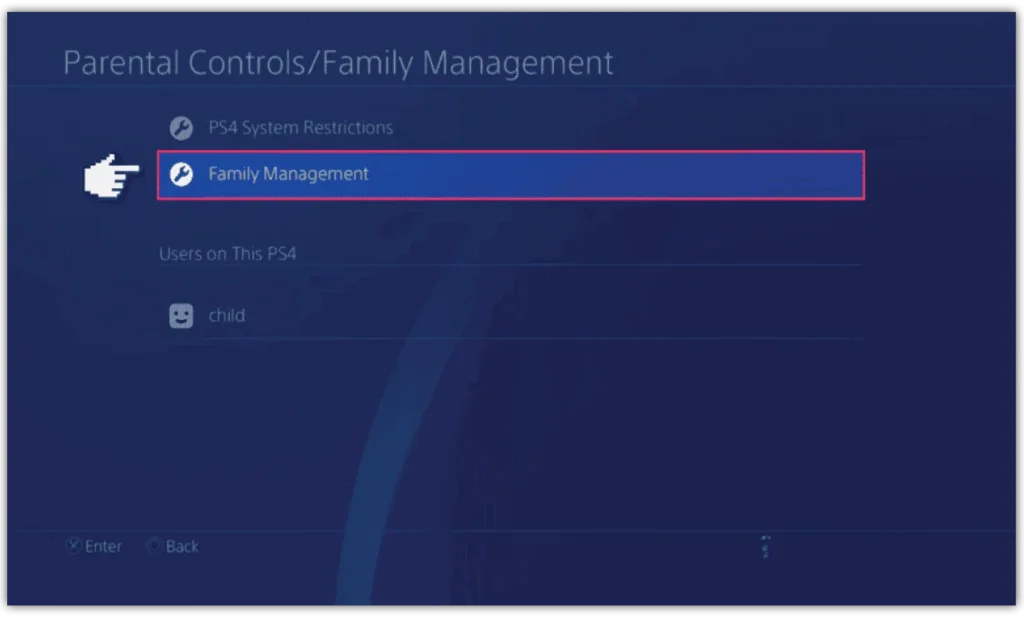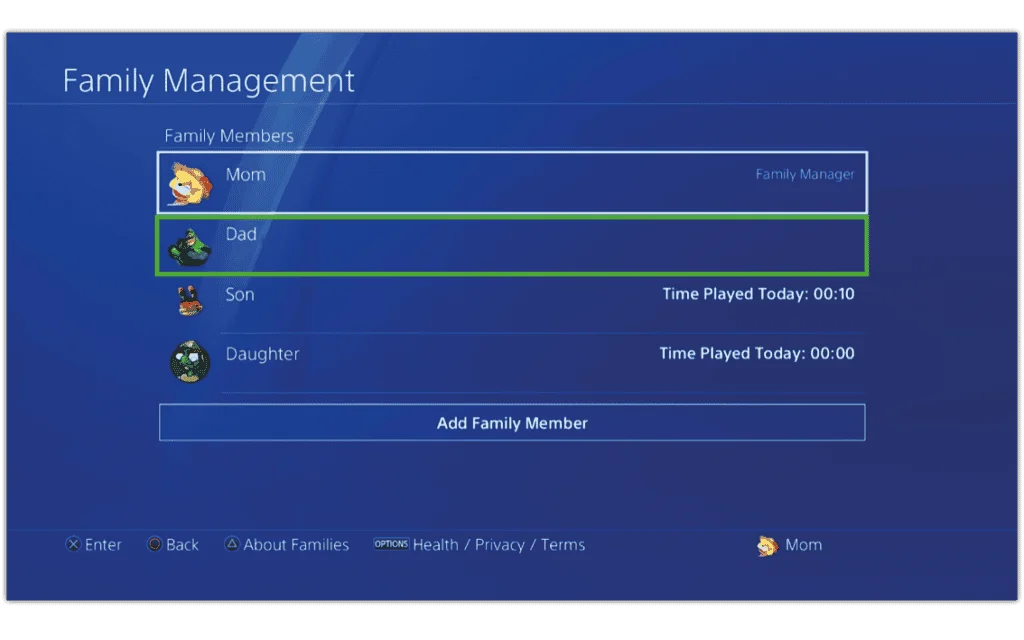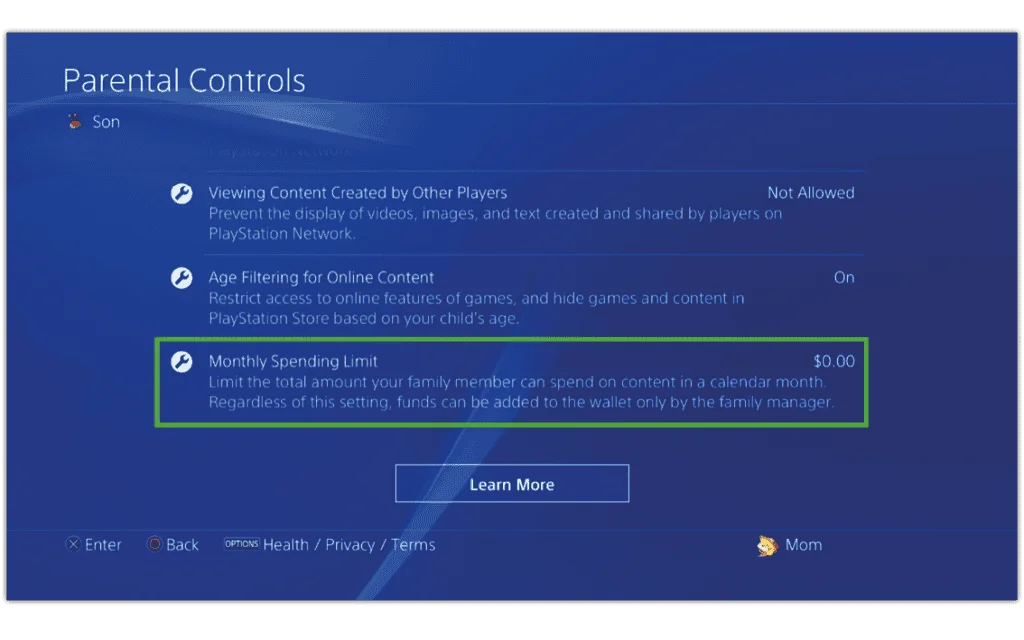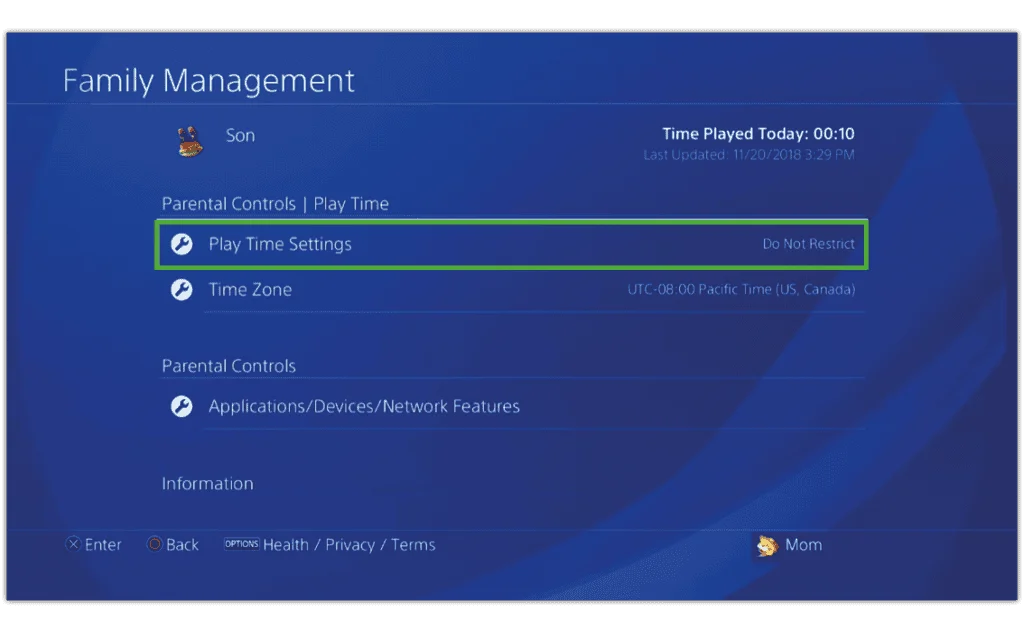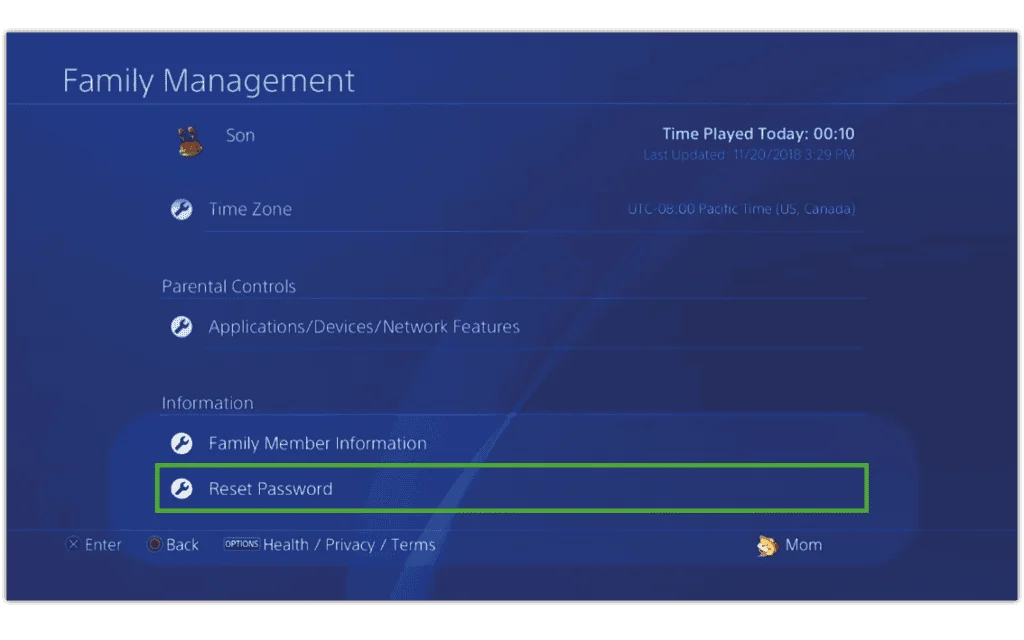Куда добавить членов семьи
Вы можете добавить любого пользователя, использующего консоль PS4, на экран «Управление семьей». Это поможет вам установить разрешения пользователей как для взрослых, так и для детей.
Чтобы добавить членов семьи:
Шаг 1 - От Родительский контроль/управление семьей экран, выделение Семейное управление и нажмите X.
Шаг 2 - Выбрать Создать пользователя. Введите имя и дата рождения и затем выберите Следующая.
Шаг 3 – Настройте соответствующий родительский контроль:
Возрастной уровень для игр
Эта функция позволяет установить максимальный возрастной уровень для игр, к которым может получить доступ ваш ребенок. Установленный вами возраст означает, что они могут получить доступ ко всему контенту в пределах и ниже этого уровня. Это хорошая идея, чтобы установить это в зависимости от их возраста и внести изменения позже по мере необходимости.
Возрастной уровень для дисков Blu-ray и DVD-видео
Если ваш ребенок может смотреть контент через Blu-Ray или DVD, вы можете установить ограничения на то, какой контент ему разрешено смотреть.
Использование PlayStation VR
Поскольку виртуальная реальность не подходит для детей младшего возраста, поскольку большинство платформ предлагают 13+, а PlayStation — 12+, если ваш ребенок младше, вы можете ограничить его доступ к виртуальной реальности, если это применимо.
Использование интернет-браузера
Если вы не хотите, чтобы ваш ребенок использовал консоль в качестве интернет-браузера, вы можете отключить эту опцию.
Шаг 4 - Выделить подтвердить и нажмите X выбирать.
Шаг 5 – Выберите, может ли ваш ребенок получить доступ к PlayStation Network. Если вы это сделаете, убедитесь, что вы настроили элементы управления в PSN.
Вы также можете играть Нажмите «Старт» для безопасности PlayStation с ними, чтобы проверить свои знания о сети PlayStation Network, чтобы обеспечить их безопасность.


 Конфиденциальность и кража личных данных
Конфиденциальность и кража личных данных